Akciju lietotnes, ja tās ir noderīgas, labi izveidotas un pareiziizstrādāts var būt satriecošs. Diemžēl akciju lietotnes šodien ir kļuvušas par sinonīmu bloatware. Šajās lietotnēs nav iekļautas tikai noklusējuma lietotnes, kas ir OS komplektācijā, bet arī papildu lietotnes, kuras instalējis ierīces ražotājs. Tas ir kļuvis par normu Android tālruņos un personālajos datoros, jo Google un Microsoft nav vienīgie, kas ražo ierīces, kurās darbojas operētājsistēma Android vai Windows. Labās ziņas ir tādas, ka lielākajā daļā ierīču jūs varat atinstalēt tādas akciju lietotnes kā Candy Crush operētājsistēmā Windows 10. Pat iOS tagad ļauj atinstalēt dažas akciju lietotnes, un Android neatšķiras. Vienīgā atšķirība ir tā, ka jūs atspējojat akciju lietotni Android, nevis to atinstalējat. Gala rezultāts ir vienāds.
Jūs varat atspējot akciju lietotni operētājsistēmā Android, taču turir izņēmumi. Jūs nevarat atspējot visas akciju lietotnes. Piemēram, varat atspējot Google disku un lietotni Kamera, bet nevar atspējot izklājlapas un dokumentus. Slaidus un Doc var atinstalēt tāpat kā trešo pušu lietotnes, tāpēc tie nav ierobežojumi. Tas ir tikai atšķirīgs veids, kā sasniegt to pašu gala rezultātu.
Atspējot akciju lietotni
Lai Android ierīcē atspējotu akciju lietotni, atverietLietotne Iestatījumi. Pieskarieties vienumam Lietotnes vai dodieties uz lietojumprogrammu pārvaldnieku. Atkarībā no jūsu Android versijas etiķete var nedaudz atšķirties. Iespēja atspējot akciju lietotni operētājsistēmā Android ir pieejama operētājsistēmā Android 6 un jaunākās versijās.
Pieskarieties krājuma lietotnei, kuru vēlaties noņemt, lai pārietu uz toinformācijas ekrāns. Parastās trešo pušu lietotņu informācijas ekrānā ir redzama poga “Piespiest pārtraukt” un “Atinstalēt”. Akciju lietotnēm, piemēram, kamerai un Google diskam, ir pogas “Atspējot” un “Piespiest pārtraukt”. Pieskarieties pogai Atspējot, lai atspējotu lietotni.

Atspējojot lietotni, Android var jautāt, vai jūsvēlaties to atjaunot rūpnīcas versijā un atinstalēt visus atjauninājumus. Izvēle ir jūsu ziņā. Jūs joprojām varat atspējot lietotni, pat ja neizvēlaties to atjaunot rūpnīcas versijā. Atjaunojot lietotnes rūpnīcas versiju, lietotņu atjauninājumi vairs nebūs pieejami. Droši vien jūs varat atjaunināt lietotni vēlreiz, taču, ja jums nav Android, iespējams, tas būs sarežģīts process.
Atspējojot lietotni, tās saīsne tiek noņemta no sākuma ekrāna un pazūd no lietotņu atvilktnes.
Iespējot lietotni invalīdiem
Lai iespējotu lietotni invalīdiem, apmeklējiet tās informācijas ekrānu. Atveriet lietotni Iestatījumi un dodieties uz Lietotnes. Augšpusē pieskarieties nolaižamajai bultiņai un izvēlnē atlasiet Atspējotās lietotnes. Tas filtrēs visas pārējās lietotnes, padarot vieglāk atspējotās lietotnes. Pieskarieties lietotnei, lai atvērtu tās informācijas ekrānu.
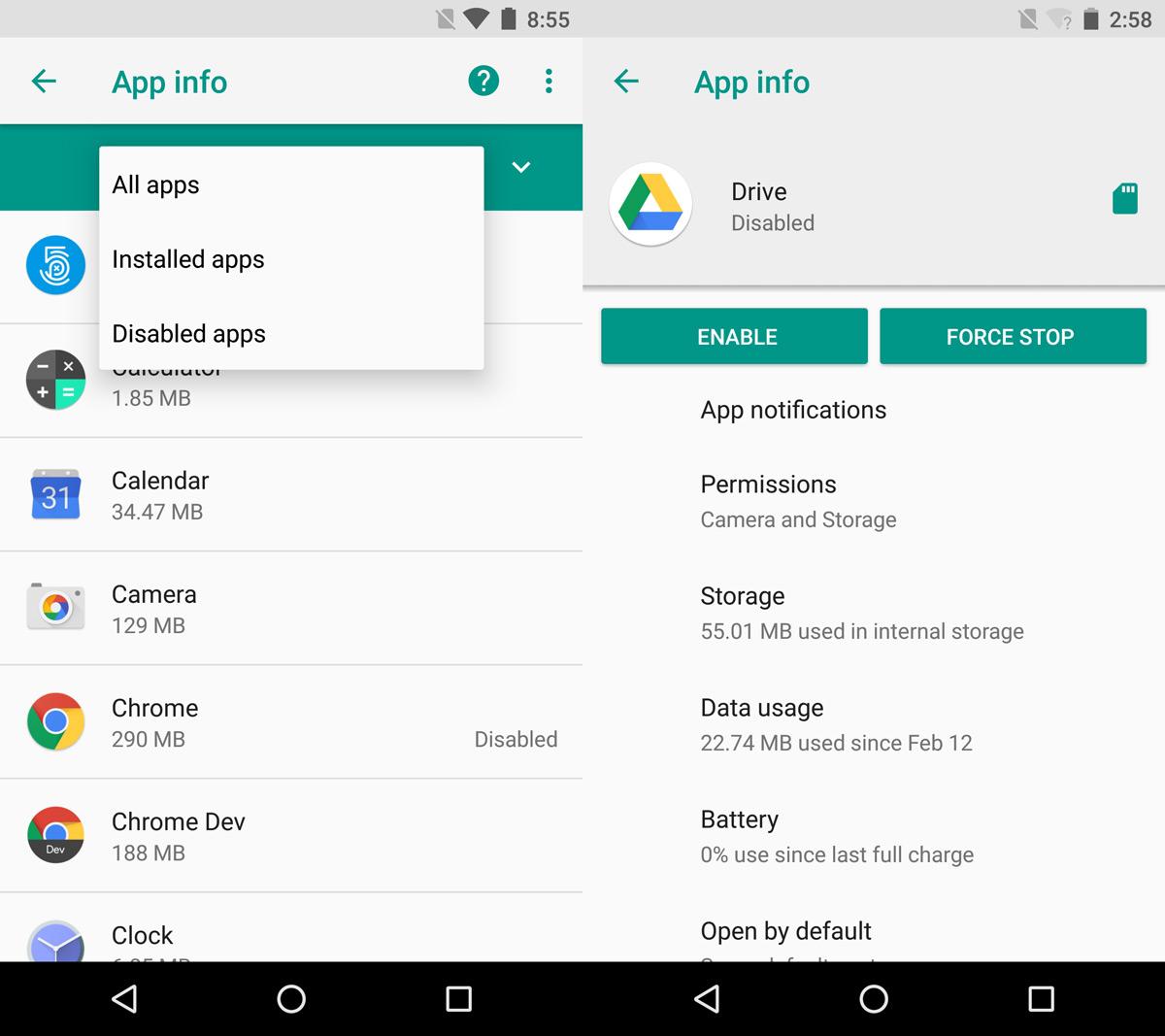
Lietotnei ar invaliditāti ir divas informācijas pogasekrāns; “Iespējot” un “Piespiest pārtraukt”. Pieskarieties “Iespējot”, un esat pabeidzis. Lietotne atkal parādīsies lietotņu atvilktnē, taču tā neatgriezīsies sākuma ekrānā. Lietotne manuāli jāpievieno atpakaļ sākuma ekrānā.













Komentāri